Mit dem iframe für die Überprüfung von Schülerarbeiten können Lehrkräfte die von Schülern/Studenten eingereichten Aufgaben in Classroom benoten und überprüfen. In dieser Anleitung wird die Nutzererfahrung von Lehrkräften in Classroom beim Benoten von Schüler- und Studentenaufgaben beschrieben. Außerdem wird erläutert, wo die Inhalte Ihres Add-ons angezeigt werden. Sie müssen ein studentWorkReviewUri beim Erstellen einer Add-on-Anlage angeben, wenn Ihr Add-on Anlagen vom Typ „Aktivität“ bereitstellt. Diese Ressource wird geladen, wenn die Lehrkraft eine Add-on-Anlage für einen bestimmten Schüler öffnet.
Benotung in der Classroom-Benutzeroberfläche
In dieser Ansicht können Lehrkräfte alle Schüler/Studenten sehen, denen die Aufgabe zugewiesen wurde, die eingereichten Aufgaben benoten und die Aufgaben an die Schüler/Studenten zurückgeben (Abbildung 1).
In der Seitenleiste können Lehrkräfte Schüler/Studenten nach Vorname, Nachname und Aufgabenstatus (z. B. zugewiesen, eingereicht und benotet) sortieren. Lehrkräfte können eine einzelne Note neben dem Namen eines Schülers/Studenten in der Seitenleiste bearbeiten.
In der Seitenleiste können Lehrkräfte Schüler/Studenten auswählen und auf Zurückgeben klicken, um Aufgaben an die ausgewählten Schüler/Studenten zurückzugeben. Alternativ können sie auf das Umschlagsymbol klicken, um eine E‑Mail an die ausgewählten Schüler/Studenten zu senden. Lehrkräfte haben auch die Möglichkeit, den Punktwert der Aufgabe zu ändern, indem sie auf das Drop-down-Menü klicken.
Im Hauptbereich der Seite wird eine nummerierte Aufschlüsselung des Aufgabenstatus angezeigt. Wenn die Aufgabe einen Anhang enthält, wird eine Vorschau des Anhangs angezeigt.
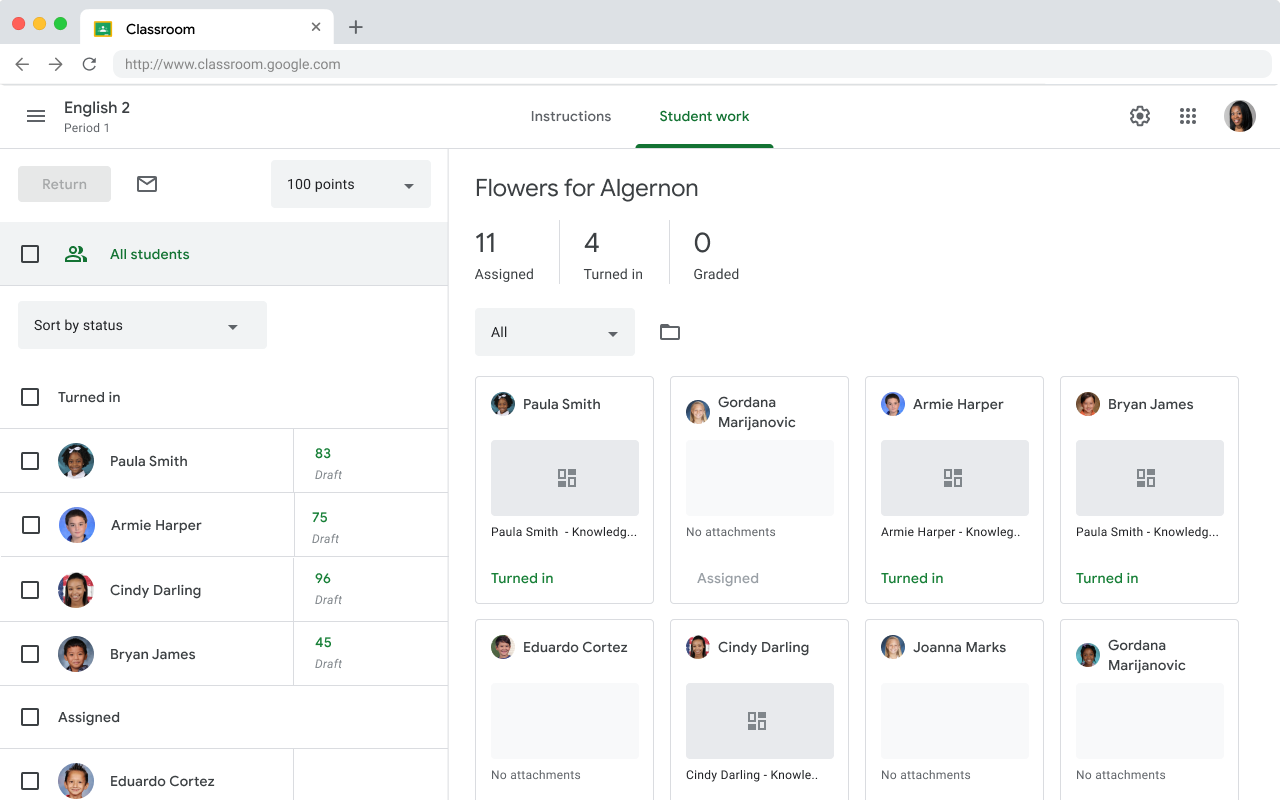 Abbildung 1: Die Seite „Schülerliste“ in der Lehreroberfläche mit allen Schülern und Studenten sowie Vorschauen aller Anhänge der Schüler und Studenten.
Abbildung 1: Die Seite „Schülerliste“ in der Lehreroberfläche mit allen Schülern und Studenten sowie Vorschauen aller Anhänge der Schüler und Studenten.
Arbeiten einzelner Schüler/Studenten ansehen
Lehrkräfte klicken auf die Vorschau des Anhangs eines Schülers oder Studenten, um die abgegebene Aufgabe des jeweiligen Schülers oder Studenten im Benotungstool aufzurufen. Der iframe für die Überprüfung von Aufgaben von Schülern/Studenten bezieht sich auf den grauen Bereich im Benotungstool (Abbildung 2). Lehrkräfte verwenden das Benotungstool, um Aktivitätsanhänge für jeden Schüler/Studenten zu benoten. Aktivitätsanhänge enthalten einen URI, über den Lehrkräfte die Arbeiten der Schüler aufrufen können.
Das iframe für die Überprüfung von Schüler-/Studentenarbeiten und der Bereich „Dateien“ in der Seitenleiste sind die einzigen Orte, an denen Ihre Inhalte angezeigt werden. Alle anderen Bereiche der Seite werden von Classroom verwaltet und können nicht bearbeitet werden.
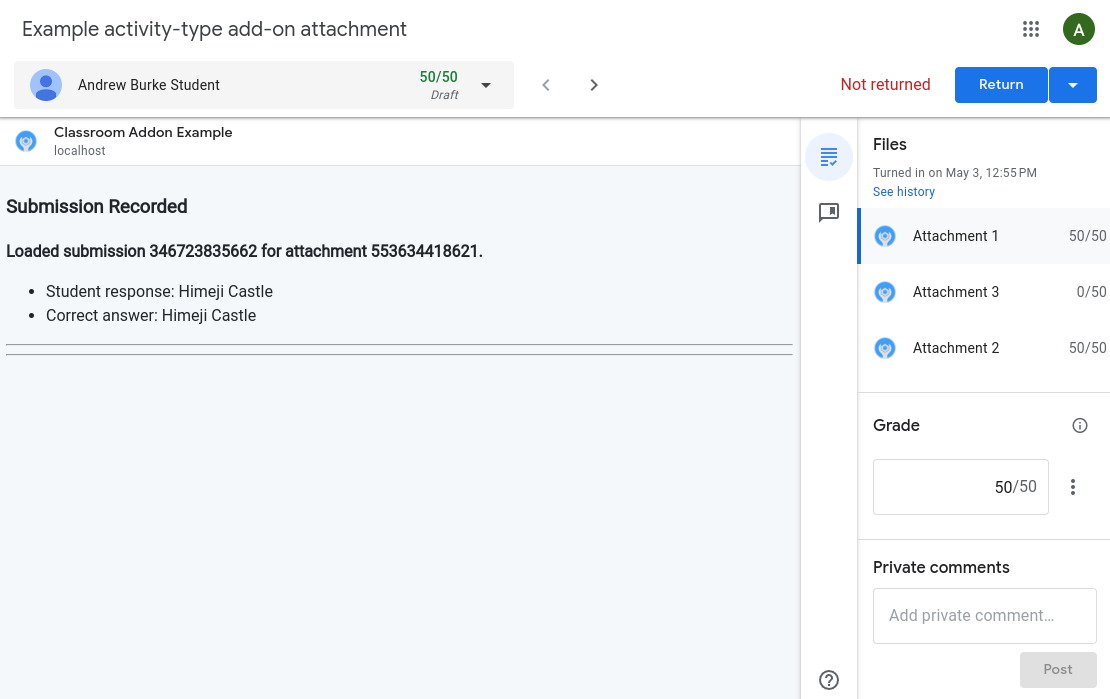
Abbildung 2: Benutzeroberfläche für die Benotung, einschließlich der Aufgabe des jeweiligen Schülers/Studenten im iframe für die Überprüfung der Schüler-/Studentenaufgaben und Optionen zum Ansehen von Anhängen, zum Festlegen einer Note und zum Hinzufügen von Kommentaren.
Lehrkräfte verwenden das iframe „Student Work Review“, um Aufgaben von Schülern/Studenten anzusehen und zu benoten. Diese Arbeit umfasst von Schülern und Studenten eingereichte Aufgaben mit Add-on-Anhängen. Die abgegebene Aufgabe eines Schülers/Studenten oder eine benotete Aufzeichnung der abgegebenen Aufgabe muss mindestens im iframe „Student Work Review“ (Überprüfung der Aufgaben von Schülern/Studenten) gerendert werden, damit die Lehrkraft sie überprüfen kann.
Sie können Lehrkräften erlauben, einige der folgenden Aktionen im iFrame für die Aufgabenüberprüfung oder durch Aufrufen Ihrer Website über einen im iFrame bereitgestellten Link auszuführen:
- Markieren Sie die Aufgabe des Schülers oder Studenten manuell, fügen Sie Kommentare hinzu oder bewerten Sie sie.
- Weitere Details zur eingereichten Aufgabe des Schülers/Studenten ansehen
- Sie können sich aufgabenbezogene Informationen wie Anmerkungen oder einen Lösungsschlüssel ansehen.
- Sie können sich Statistiken auf Aufgabenebene ansehen, z. B. Kursdurchschnitte oder häufige falsche Antworten.
Lehrkräfte können eine Aufgabe an einen einzelnen Schüler zurückgeben, indem sie in der Benotungsoberfläche auf Zurückgeben klicken. Wenn sie eine Aufgabe an mehrere Schüler zurückgeben möchten, klicken sie auf das Symbol , um mehrere Schüler auszuwählen.
Eine Aufgabe kann mehrere Anhänge haben, die von Lehrkräften benotet werden können. In der Benotungsoberfläche können Lehrkräfte über die Seitenleiste zwischen Anhängen wechseln. In der Seitenleiste finden Sie auch Bereiche, in denen Sie Noten zuweisen, die Gesamtpunktzahl für die Aufgabe ändern und einem Schüler/Studenten private Kommentare hinzufügen können.
Noten mit Classroom synchronisieren
Mit Add-ons können Noten über API-Aufrufe für einzelne Anhänge mit Classroom synchronisiert werden. Die synchronisierte Note wird in der Seitenleiste der Classroom-Benutzeroberfläche für die Notenvergabe angezeigt. Optional können Sie Schaltflächen im iframe „Aufgaben von Schülern/Studenten überprüfen“ anzeigen, damit Lehrkräfte Noten synchronisieren können.
